Cómo Añadir Marca de Agua a PDF Gratis con PDF Editor
Este artículo explica cómo añadir marca de agua a PDF utilizando un editor de PDF versátil, incluyendo cómo editar y eliminar marcas de agua de PDF con pasos detallados.
Para quienes trabajan o viven con un montón desordenado de archivos PDF, es un pequeño truco indicar la propiedad o proteger los archivos de usos no autorizados mediante una marca de agua. Pero primero, ¿qué es una marca de agua? La marca de agua suele ser un texto o imagen transparente o semitransparente que aparece debajo o encima del contenido del PDF. Por ejemplo, es posible que hayas visto una marca de agua de copia, una marca de agua confidencial o una marca de agua de borrador en algunos documentos PDF. Sin embargo, el quid del problema es cómo añadir marca de agua a PDF, ya que el propio PDF no se puede editar.

Este artículo presenta cómo poner marca de agua en PDF gratis utilizando un editor PDF versátil. También cubriremos cómo editar y eliminar marcas de agua de PDF con pasos detallados. Así que, por favor, permanece atento y vamos a sumergirnos en el tema.
Como ya se ha mencionado, un editor de PDF es esencial para ayudar a insertar marca de agua en PDF. Sin embargo, muchas herramientas PDF del mercado son demasiado complejas o no son totalmente funcionales. iTop PDF logra un buen equilibrio entre facilidad de uso y funcionalidad. Es significativamente más compacto y fácil de usar que sus rivales, sin pérdida de funciones prácticas para realizar muchos tipos de tareas PDF.
Añadir, editar o eliminar marca de agua
Las marcas de agua pueden ser texto o imágenes encima o debajo del contenido. ¿Cómo poner marca de agua en PDF? Necesitarás una imagen de marca de agua y un editor de PDF. iTop PDF es un sencillo pero potente creador de marcas de agua para PDF que puede ayudarte a editar, eliminar o añadir marcas de agua a PDF con sólo unos clics de ratón. Este programa tiene una interfaz de usuario clara e intuitiva, que pone de relieve cualquier función que necesites y hace que tu trabajo con PDF sea más eficiente. Con iTop PDF, puedes personalizar fácilmente tu propia marca de agua.
Editar el contenido añadiendo textos, imágenes o enlaces
Algunos usuarios primero convierten PDF a Word para editarlo y luego lo vuelven a convertir después de editarlo. Sin embargo, podría haber problemas de compatibilidad o errores de formato. Ahora, con iTop PDF, puedes hacer que tu PDF sea editable sin necesidad de convertirlo.
Resaltar, comentar o sellar documentos PDF
Además de las funciones de edición habituales, iTop PDF ofrece una amplia gama de funciones que permiten a los usuarios añadir anotaciones y comentarios a los documentos PDF. Esto es muy considerado y práctico. Puedes añadir fácilmente notas, cuadros de comentarios, tachar o resaltar texto específico conservando el contenido original. iTop PDF también te permite personalizar sellos libremente o añadir las plantillas de sellos directamente.
Convertir PDF a otros formatos
iTop PDF también puede servir como conversor de PDF. Con la mejor tecnología PDF, iTop PDF ayuda a convertir fácilmente el archivo entre PDF y varios formatos de archivo en alta calidad. Puedes convertir texto, Excel, PPT o Word a PDF en unos segundos y viceversa. iTop PDF también admite la conversión por lotes, lo que puede ahorrarte tiempo y esfuerzo cuando se trata de un gran número de archivos.
Cifrar para proteger PDF
iTop PDF se preocupa por tu privacidad. La función de cifrado integrada te permite establecer contraseñas para proteger tus documentos. También puedes tachar información sensible con la función de Redacción. Todas estas tareas se pueden realizar sin conexión en tu dispositivo, por lo que no tienes que preocuparte por el problema de la fuga de información.
También puedes leer: ¿Cómo Firmar un PDF y Hacer una Firma en un PDF? El Mejor Editor de PDF Gratis >>
iTop PDF es un gran software gratuito para poner marca de agua en PDF. En esta parte, te mostraremos los pasos detallados para añadir una marca de agua en PDF. Puedes añadir múltiples marcas de agua visuales en uno o más PDFs y especificar el rango de páginas donde aparecerá la marca de agua.
Lo primero es lo primero, descarga e instala gratis iTop PDF para Windows 10/8/7 haciendo clic en el botón de abajo. Sigue los siguientes pasos para añadir marcas de agua a los PDF.
Cómo poner marca de agua a un PDF
Paso 1. Abre tu archivo PDF en iTop PDF haciendo clic en el botón "Abrir PDF".
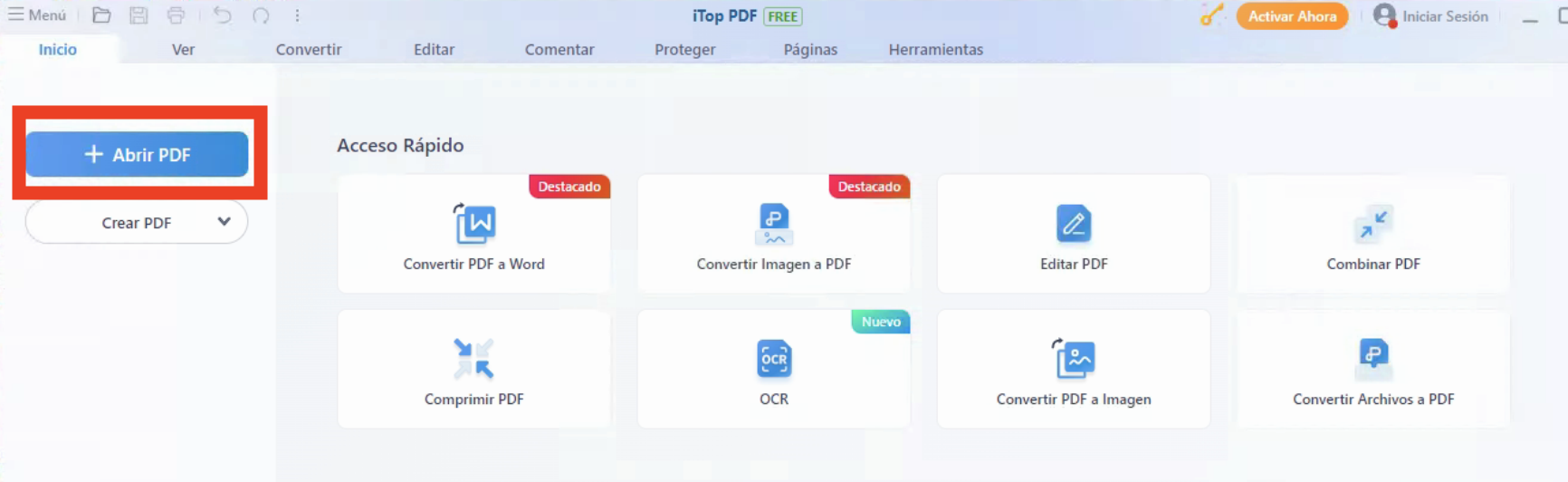
Paso 2. Cambia a la pestaña "Editar" y haz clic en "Marca de agua". Haz clic en "Añadir marca de agua" para personalizar las opciones de la marca de agua. Puedes añadir una marca de agua de texto o una marca de agua de imagen según tus necesidades.
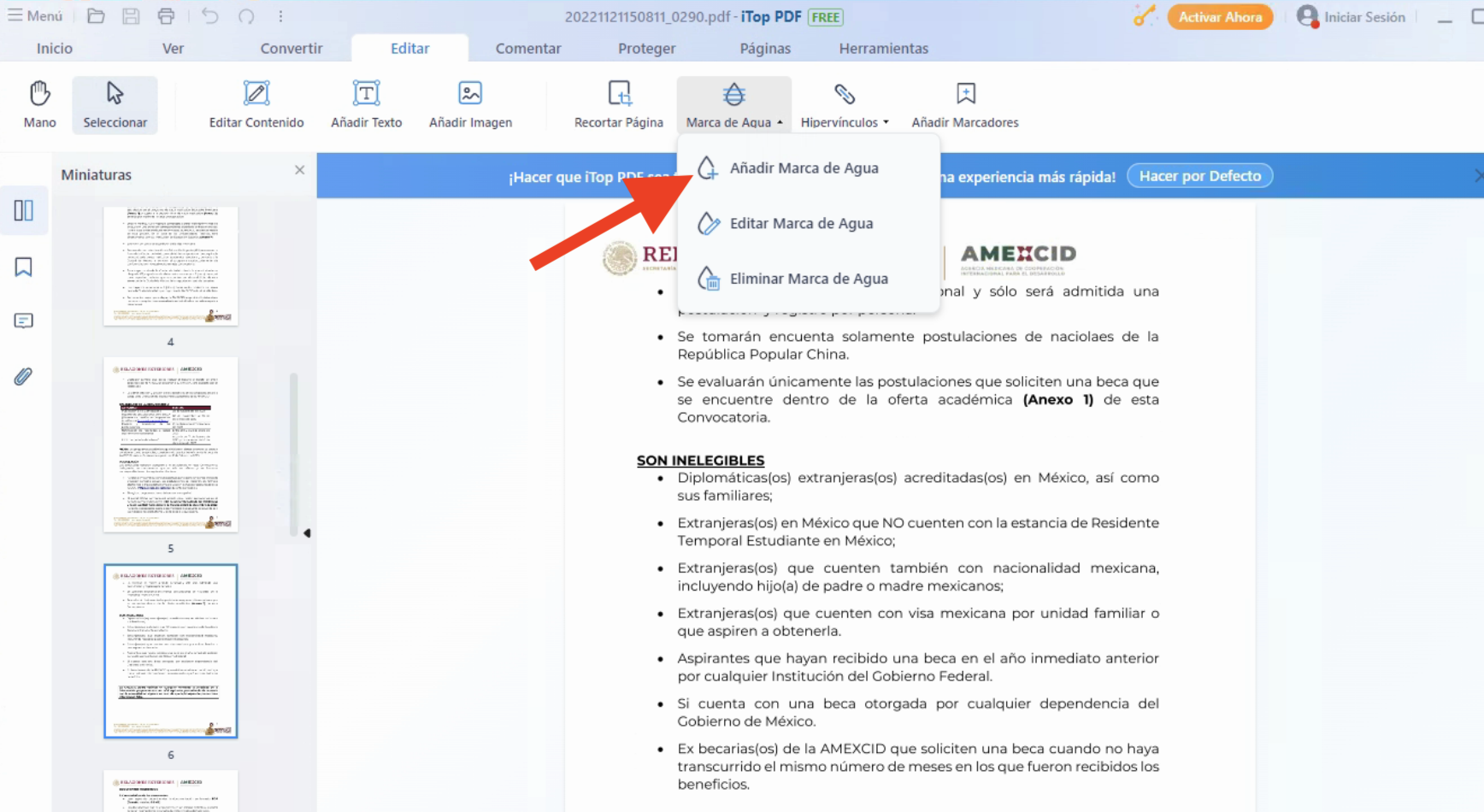
Paso 3. iTop PDF también proporciona ajustes personalizados como posición, transparencia, rotación, rango de páginas, etc. Para una marca de agua de texto, puedes insertar texto en el cuadro de texto y modificar el tamaño de la fuente, el color, etc. A continuación, haz clic en el botón "Añadir" cuando hayas configurado.
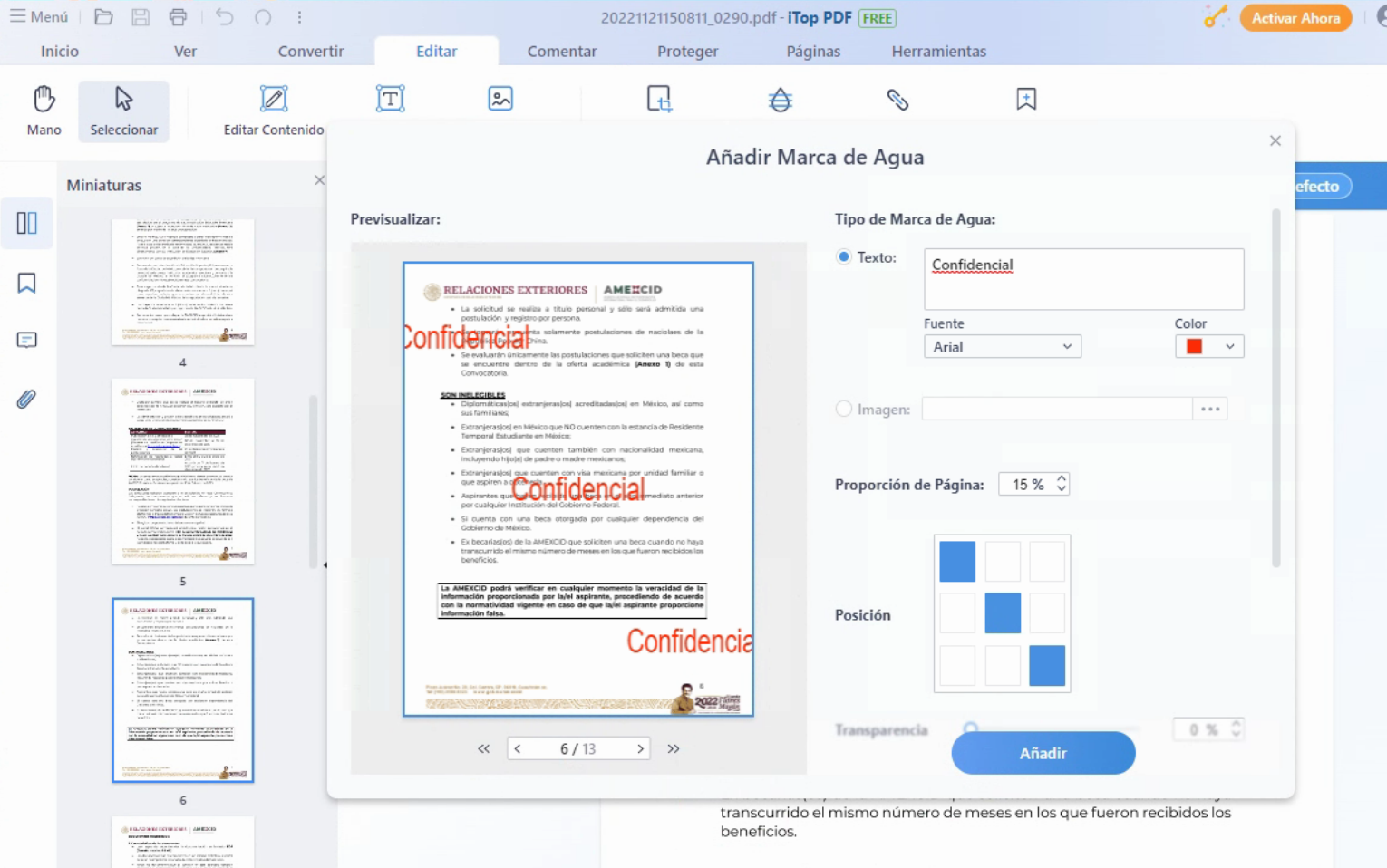
Paso 4. Ve a "Menú > Guardar como" en la barra de menú superior. Establece el nombre del archivo y elige la ruta de guardado para guardar el PDF con marca de agua en tu dispositivo.
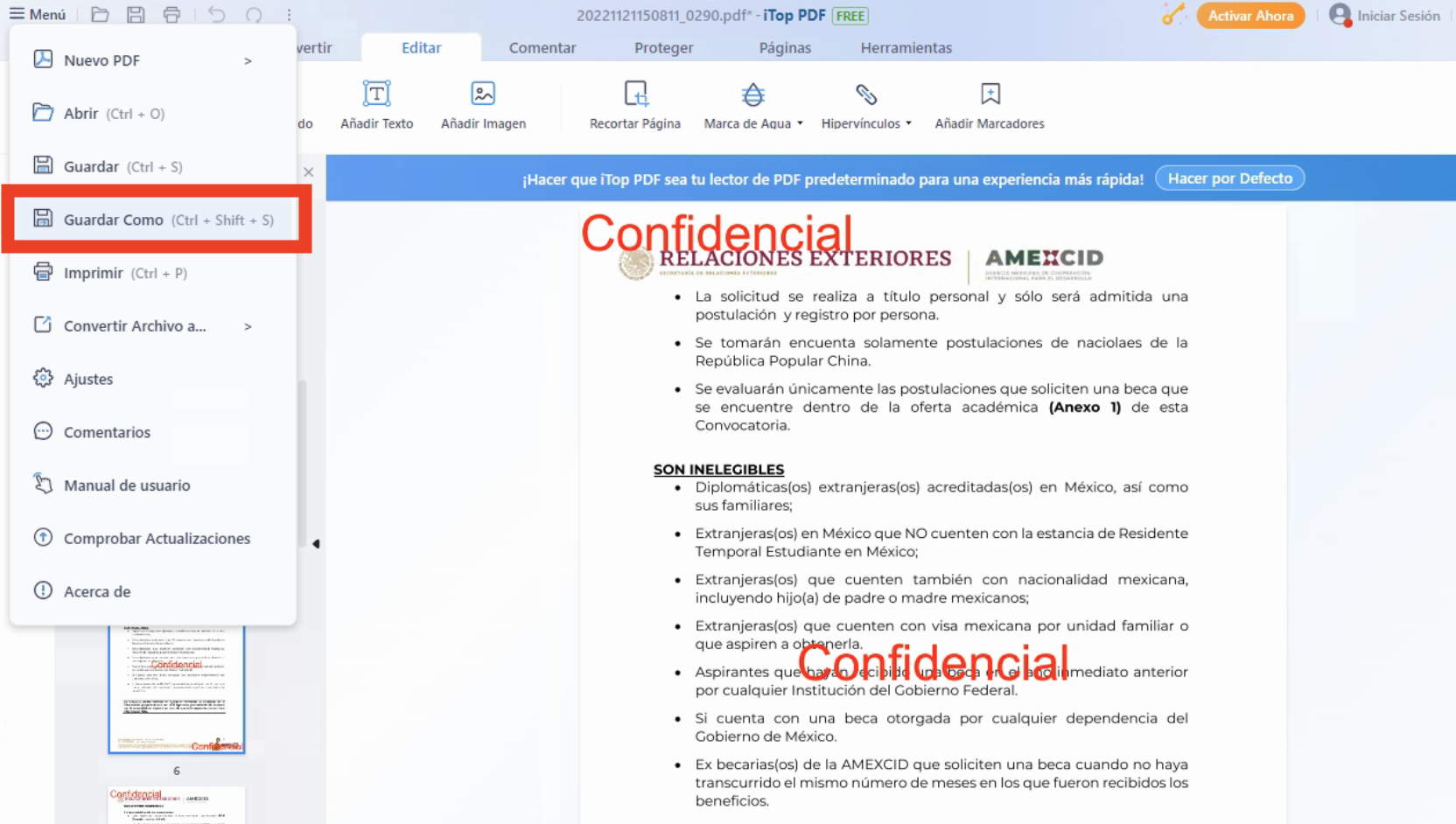
Cómo editar marcas de agua en PDF
Paso 1. Dirígete a la pestaña "Editar" en iTop PDF. Luego haz clic en "Marca de Agua > Editar Marca de Agua".
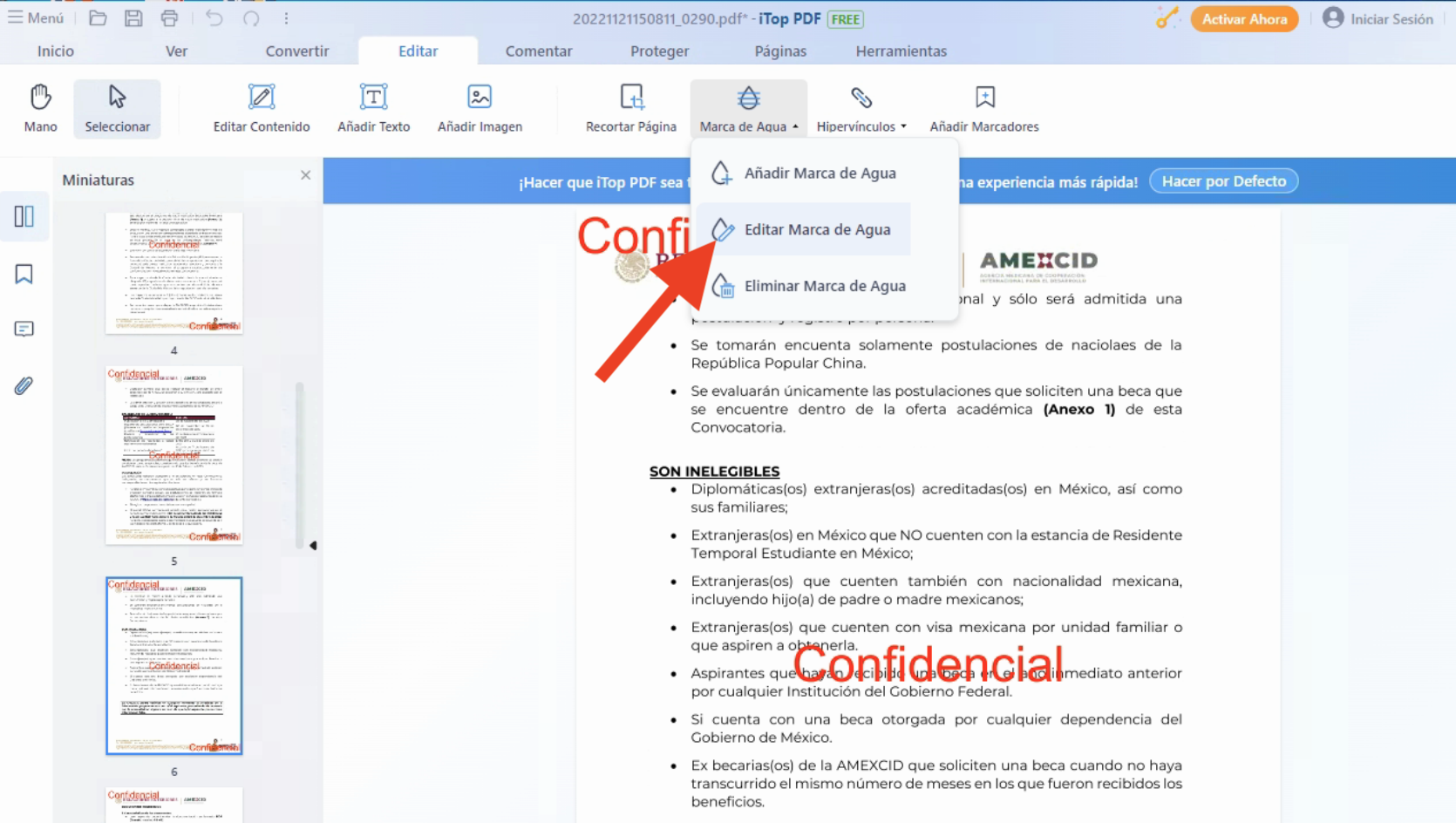
Paso 2. Si no estás satisfecho con la marca de agua que acabas de añadir, puedes editarla en la ventana Editar marca de agua. Por ejemplo, cambia la marca de agua de texto por un logotipo de marca de agua de imagen, etc. A continuación, haz clic en "Aplicar" para guardar los cambios.
Cómo eliminar una marca de agua de un PDF
Paso 1. Cambia a la pestaña "Editar" de la barra de menú superior.
Paso 2. Ve a "Marca de agua > Eliminar marca de agua".
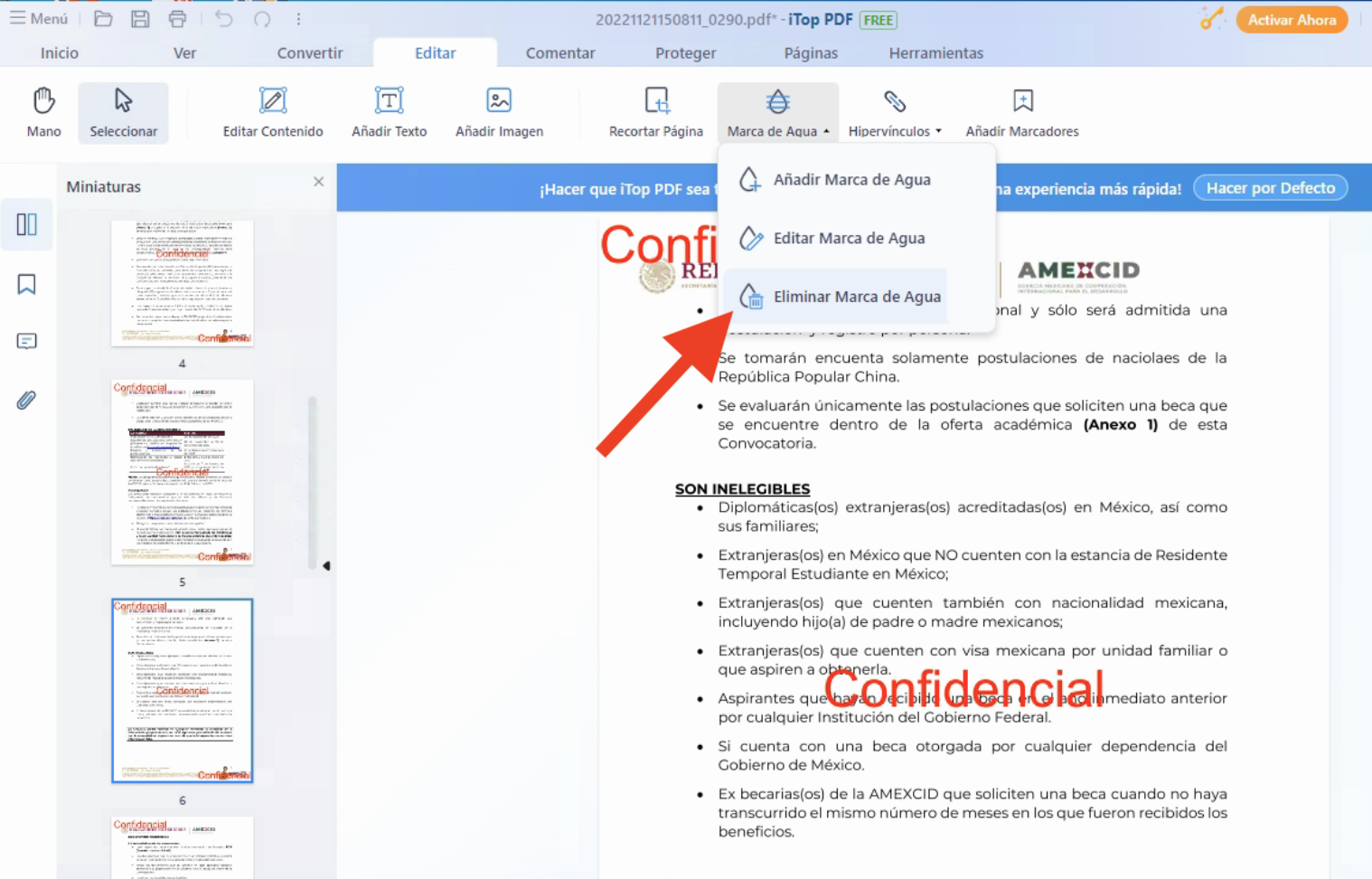
Paso 3. Haz clic en "Sí" en el cuadro de diálogo emergente para eliminar todas las marcas de agua.
También puedes leer: 4 Maneras Más Fáciles de Insertar PDF en Word >>
¿Puedo añadir una marca de agua confidencial a un PDF?
Sí, puedes añadir una marca de agua confidencial en PDF para indicar confidencialidad. Abre el documento en iTop PDF. A continuación, ve a Editar > Marca de agua > Añadir marca de agua en la barra de menú superior. Puedes introducir el texto "Confidencial" o añadir una imagen confidencial con fondo transparente como marca de agua. Por último, haz clic en el botón "Añadir" para añadir una marca de agua confidencial a tu PDF.
¿Puedo añadir una marca de agua a las imágenes?
Sí, puedes añadir una marca de agua a las imágenes con iTop PDF. Inicia el programa y ve a "Convertir > Imagen a PDF" para abrir la imagen. A continuación, cambia a la pestaña Editar y haz clic en "Marca de agua > Añadir marca de agua". Después de editar, haz clic en el botón Añadir. Por último, ve a "Convertir > A imagen" para guardar la imagen con marca de agua.
¿Puedo añadir marca de agua a PDF online?
Sí, hay muchos editores de PDF en línea que pueden ayudarte a añadir marca de agua a PDF online. Recomendamos iLovePDF añadir una marca de agua a PDF en línea. Visita el sitio web en un navegador. Haz clic en el botón "Seleccionar archivo PDF" para cargar tu PDF desde el dispositivo, Google Drive o Dropbox. Elige el tipo de marca de agua que deseas, ya sea una marca de agua de texto o una marca de agua de imagen. Personaliza las opciones de marca de agua como posición, transparencia, rotación, páginas, capa y más. A continuación, haz clic en el botón "Añadir marca de agua" para empezar a poner marca de agua de PDF. Por último, descarga y guarda el PDF con la marca de agua en tu dispositivo.
También puedes leer: Cómo Convertir PDF a JPG Gratis en Windows 10 [3 Formas] >>
En resumen, esto es todo sobre cómo añadir marca de agua a PDF. Puedes editar el PDF en Word o con otro software de edición de PDF. Pero en general, iTop PDF podría ser tu mejor opción después de considerar el precio, la facilidad de uso y las características. Es tan fácil como 1-2-3 añadir, editar y eliminar la marca de agua de un PDF con iTop PDF. Además, iTop PDF ofrece una ligera solución PDF integral para PC con Windows. Puedes ver, editar, combinar, comprimir y convertir PDF en un solo lugar. Y lo que es mejor, puedes conseguir todo esto gratis. No lo dudes más y descarga iTop PDF desde el botón de abajo.











